微软的输入法 win10电脑微软拼音输入法设置步骤
更新时间:2024-02-04 08:58:18作者:yang
微软拼音输入法是一款为Windows 10电脑设计的输入法工具,它提供了便捷的中文输入体验,为了正确设置微软拼音输入法,我们需要按照一定的步骤进行操作。我们需要打开电脑的设置界面,在搜索框中输入语言,并选择语言设置。接下来在首选语言一栏中,点击添加语言偏好并选择简体中文。点击选定的输入法并选择微软拼音。此时点击右侧的选项按钮,进入微软拼音输入法的设置界面。在这里我们可以根据个人需求进行各种设置,如输入法样式、自定义短语等。完成以上步骤后,我们就可以愉快地使用微软拼音输入法进行中文输入了。
操作方法:
1.首先我们点击电脑里面的开始菜单按钮。
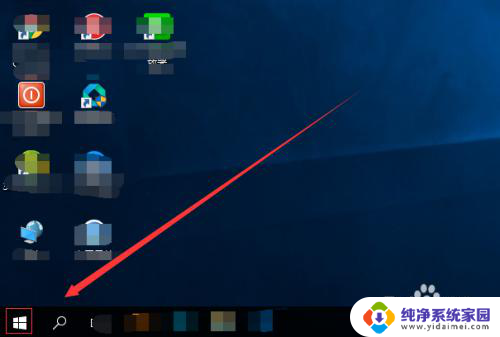
2.在开始菜单按钮里面,我没找到设置按钮并点击。
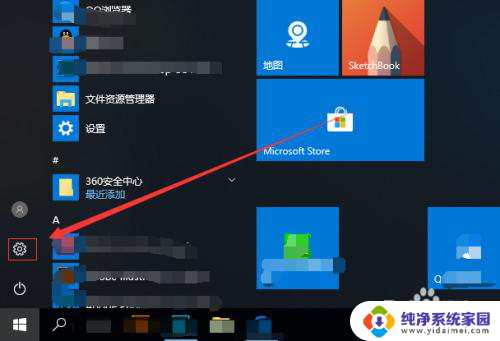
3.在设置页面,我们找到时间和语言便点击。
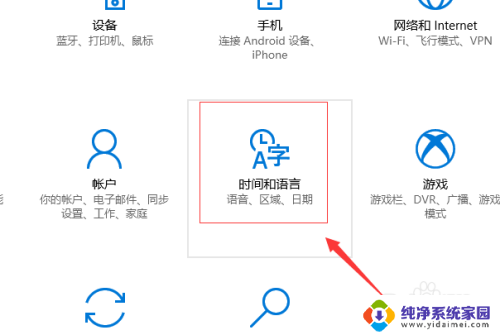
4.进入到设置的时间和语言页面,我们点击区域和语言。
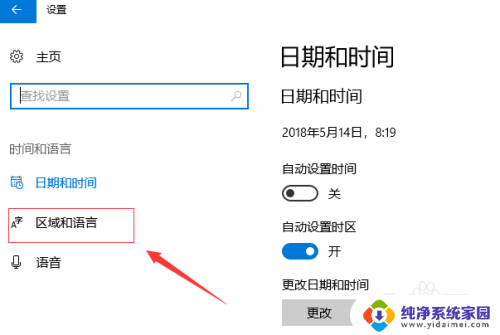
5.在区域和语言页面我们,找到语言下面的中文(中华人民共和国),点击它,然后,点击弹出的选项按钮。
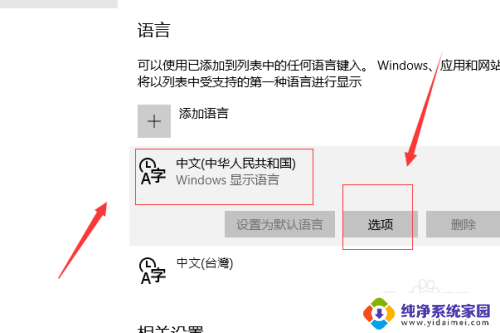
6.接着我们点击添加键盘,找到微软拼音输入法,并点击。
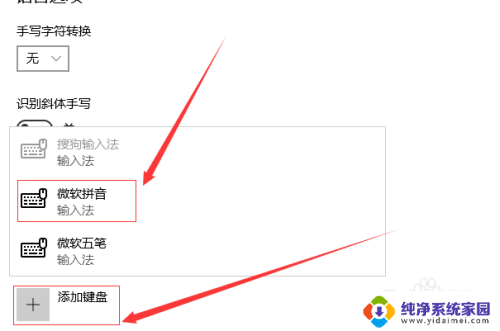
7.接下来我们点击下面的微软拼音输入法,然后点击弹出的选项按钮。
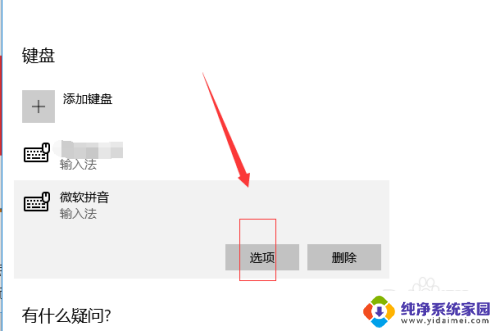
8.这样就进入到了微软拼音输入法的设置页面,我们可以对常规。按键,外观,词库和自学习,高级几个方面进行设置。
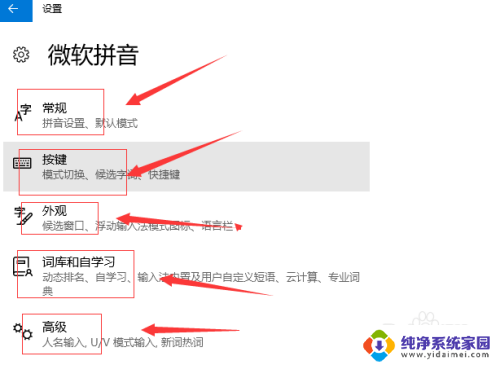
以上是微软输入法的全部内容,如果您遇到相同的问题,可以参考本文介绍的步骤进行修复,希望这对您有所帮助。
微软的输入法 win10电脑微软拼音输入法设置步骤相关教程
- 怎么取消微软拼音输入法 win10怎样删除微软拼音输入法
- 卸载微软拼音win10 win10卸载微软输入法的完整步骤
- win10 删除微软拼音 Win10系统自带的微软拼音输入法怎么卸载
- win10怎么把微软拼音输入法删除 Win10系统自带的微软拼音输入法怎么卸载
- 微软输入法符号输入 win10微软拼音输入法如何输入数学符号
- windows10微软拼音输入法怎么卸载 Win10系统自带的微软拼音输入法怎么卸载
- 微软输入法打字看不到拼音 Win10微软拼音输入法选字框不显示解决方法
- win10输入法无法删除 如何在win10系统中删除微软拼音输入法
- 微软拼音默认英文 Win10微软拼音输入法如何保持默认的英文输入模式
- 微软输入法怎么打符号 Win10微软拼音输入法如何输入特殊符号
- 怎么查询电脑的dns地址 Win10如何查看本机的DNS地址
- 电脑怎么更改文件存储位置 win10默认文件存储位置如何更改
- win10恢复保留个人文件是什么文件 Win10重置此电脑会删除其他盘的数据吗
- win10怎么设置两个用户 Win10 如何添加多个本地账户
- 显示器尺寸在哪里看 win10显示器尺寸查看方法
- 打开卸载的软件 如何打开win10程序和功能窗口